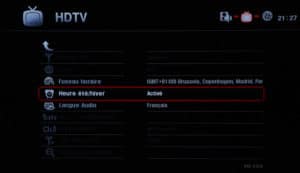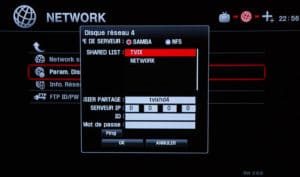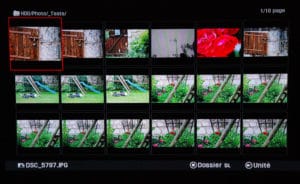La démocratisation des médias de toute sorte sous formes numériques a été la source d’un développement tout azimut de lecteurs capables de diffuser ces médias sur différents supports visuels ou auditifs. Ainsi, est-il possible aujourd’hui de regarder ses photos et ses vidéos, ou d’écouter sa musique aussi bien sur un téléviseur, un téléphone mobile, une chaîne hi-fi, un home-cinéma, une tablette numérique ou encore un lecteur multimédia de salon. Nous allons nous intéresser à cette dernière catégorie puisque nous vous présentons ici le TviX Slim S1 proposé par Divco.
Sommaire
Introduction
Le constructeur Dvico, un des premiers constructeurs de lecteur « matériel », depuis longtemps une référence dans ce domaine, nous propose sa 5ième génération de lecteur multimédia avec son modèleTviX HD Slim S1.
Ce lecteur bénéficie de la renommée de ses prédécesseurs qui s’est construite sur une large compatibilité avec les différents médias, sur une connectique importante permettant son raccord à de nombreuses sources et périphériques de sorties, mais également sur une interface conviviale ainsi qu’une grande simplicité de mise en oeuvre.
Les caractéristiques annoncées par le constructeur sont alléchantes pour son TviX HD Slim S1 puisqu’il annonce la prise en charge des vidéos en haute résolution 1080P dans de nombreux formats d’encodage, mais également la diffusion audio avec un important support de codecs et naturellement tous les types de photos. La connectique n’est pas en reste, car outre la traditionnelle connectique composite, il dispose d’une connectique HDMI 1.3 prenant en charge l’audio HD, ainsi que l’installation simple d’un disque dur interne. Cette connectique est enrichie d’un port eSata et de connecteurs USB, d’un port Ethernet et du wifi en option.
Comme on le voit, le TviX Slim S1 s’annonce très complet et nous allons décortiquer l’ensemble de ces points lors du test de cet appareil.
Déballage du Dvico TviX Slim S1 HD
Le Dvico TviX Slim S1 HD est livré dans un emballage cartonné très rigide, rouge et gris, arborant un sticker jaune indiquant clairement que le Wifi à la norme 802.11n est optionnel, mais reprenant l’ensemble des fonctionnalités principales mises en avant par DVICO : HDMI 1.3, support du format MKV, HD 1080p, eSata, uPnP et Dolby Digital.

Boîte du TviX SlimS1
L’ouverture de l’emballage révèle tout d’abord la présence du boîtier TviX Slim S1 enveloppé dans une housse.

Le TViX Slim S1 “out of the box”
Sortie de celle-ci, on observe tout d’abord sur le dessus un ensemble de boutons regroupés en 3 parties distinctes :
- la première se résume au bouton Power,
- la seconde comprend une touche M pour Menu, la touche Play/ok, la touche Stop, et un bouton Enregistrement,
- la troisième contient 4 boutons indiquant des flèches directionnelles.
Ces boutons permettent de commander l’appareil sans l’aide de la télécommande.
 Commandes sur du TViX Slim S1
Commandes sur du TViX Slim S1
Une étiquette rappelant les principales fonctionnalités surmonte le boîtier dont l’aspect ressemble à un aluminium brossé de teinte sombre. Les côtés sont quant à eux en plastique noir brillant lisse, et le dessous en plastique noir mat légèrement granuleux, monté sur des tampons caoutchouc pour absorber les vibrations éventuelles.
Dans l’emballage, sous l’emplacement du TviX Slim S1, on trouve un second carton contenant l’ensemble des accessoires parmi lesquels on a :
- la télécommande avec les piles fournies,
- un câble USB pour raccorder l’appareil à un ordinateur,
- un guide d’installation rapide multilingue, dont le français,
- un câble RCA à trois connecteurs (Jaune pour la vidéo, Rouge et Blanc pour le son),
- un CD contenant le guide complet au format PDF dans plusieurs langues dont le français (65 pages) ainsi qu’un logiciel NetShare,
- le bloc d’alimentation électrique.

Les accessoires du TViX Slim S1
On remarque que, bien que le HDMI 1.3 soit mis en avant aussi bien sur l’emballage que sur le boîtier, aucun câble de cette nature n’est fourni… ce qui est tout de même un peu dommage. Pas de câble eSata, mais cela peut éventuellement se comprendre, car tout le monde n’a pas forcément de périphérique ou de connectique de cette nature, contrairement au HDMI qui se généralise très rapidement sur les appareils.
Pas de câble Ethernet fourni non plus, malgré la présence d’un port réseau, ni de connectique pour la connexion digitale à un amplificateur 5.1 (câble optique et câble coaxial).
Les caractéristiques : la connectique du boîtier
Le boîtier dispose de connecteurs assez nombreux, répartis sur les faces latérales et à l’arrière.

Arrière du Dvico TViX Slim S1
Sur l’arrière, en parcourant de gauche à droite, on trouve le connecteur d’alimentation électrique, puis la partie optique et coaxiale pour le raccord du son numérique à un amplificateur audio, qui sera couplé avantageusement au connecteur component video YpbPr (connectique verte, bleue et rouge) pour le transport de la vidéo en haute définition.
En dessous de cette connectique on retrouve la connectique RCA pour la vidéo composite habituelle (connecteur Jaune) et le transport du son stéréo (connecteur blanc pour la gauche et rouge pour la droite).
S’en suivent une prise au format HDMI 1.3 de taille standard Type A pour le transport du son et de l’image, puis la prise réseau Ethernet 100 Mbit/s surmontée d’un connecteur USB Host (Type A) pour l’adjonction d’un disque externe supplémentaire ou d’une clé de stockage par exemple.
Enfin, une prise USB de type B permettant de connecter le boîtier comme support de stockage à un ordinateur par exemple.
Sur le côté gauche, une grille recouvre un ventilateur ultra-silencieux de 40mm et deux connecteurs supplémentaires sont disponibles : un port eSata et un nouveau port USB Host (type A) pour brancher des périphériques de stockage supplémentaires.
Le ventilateur est muni d’un capteur de température permettant la régulation de sa vitesse de rotation suivant les conditions ambiantes.

Côté gauche du TViX Slim S1
Sur le côté droit, on trouve la trappe d’insertion du tiroir supportant le disque dur 3”1/2 au format Sata que vous aurez choisi d’installer dans ce boîtier.

Tiroir disque dur fermé

Tiroir disque dur ouvert
Le disque dur se fixe simplement avec une languette de fixation, sans vis. Néanmoins il nous a semblé plus sécurisant d’ajouter des vis, car nous avions l’impression qu’il y avait un peu de jeu dans le système de fixation, ce qui ne rendait pas notre disque dur pleinement solidaire du tiroir.
L’ensemble, avec disque dur, pèse à peine plus d’ 1kg.
Nous avons réalisé nos tests en connectant l’appareil à un téléviseur LED Samsung en HDMI mais également avec une ancienne TV ne possédant qu’une prise Péritel, en utilisant un adaptateur Péritel/Composite. Dans les deux cas, nous n’avons eu aucun souci d’affichage de l’image ou de transmission du son.
Les caractéristiques : les formats supportés
Le TviX Slim S1 HD est un lecteur multimédia à disque dur qui joue/affiche sur écran TV ou home-cinéma les fichiers numériques vidéos, images fixes, musiques mais également les DVD enregistrés sur son disque dur.

Sur le boîtier, le rappel des principaux points forts du produit…
Cette nouvelle génération de lecteur Dvico est équipée de la puce Realtek RT1283DD+ à 400 MHz, épaulée par 256Mo de mémoire principale et 128Mo de mémoire flash pour incorporer le firmware.
Cela lui permet de prendre en charge le H264, les vidéos en résolution 1920x1080P avec une vitesse de 24images/s, ainsi que d’autres formats de pointe tels que RMVB, VC-1 et WMV9 mais également de manière plus classique les formats MPEG 1, 2 et 4
Les conteneurs vidéos reconnus sont le : .MKV, .mpg, .avi, .wmv, .divx, .vob, .tp, .ts, .trp, .dat, .iso, .ifo, .m2t, .m2ts, .mov, .flv .
Pour la partie audio, cette puce de Realtek supporte sans perte de qualité les formats audio comme APE, FLAC et le WAV mais également en lisant les caractéristiques constructeur : DTS-Wav, MP3, WMA, AAC, Ogg, AC3, WAV DTS Pass-thru & Down-mixing.
Pour les photos, ce sont les formats d’images JPG, JPEG, BMP, PNG, GIF, TIFF qui sont reconnus de manière native. 9 effets de transitions sont prévus pour les diaporamas.
Lors de la diffusion de films, les sous-titres peuvent être affichés s’ils sont au format texte smi, srt, lrc et txt, mais également en format d’image sub avec un fichier id.
Autant dire que la liste ci-dessus est des plus complètes.
Le boîtier, sur sa face avant, comporte un afficheur d’informations qui permettra d’afficher le mode de lecture, le temps écoulé, et toutes sortes d’autres indications sur le média en cours de lecture.
Il est pilotable par la télécommande fournie, mais le constructeur annonce également par le biais d’un Smartphone sous Android ou d’un appareil mobile sous iOS (iPhone, iPod touch, iPad).
La mise en route du TviX HD Slim S1
Notre installation de test est réalisée en raccordant notre TviX HD Slim S1 à notre téléviseur par prise HDMI à l’aide d’un câble compatible avec la norme 1.4. Nous raccordons l’appareil à notre réseau local sur un switch Gigabit, mais s’adaptant automatiquement aux 100Mbits de sa prise Ethernet. Un disque dur dont l’ensemble de la table de partition a été écrasée pour simuler un disque neuf, est monté dans le boîtier.
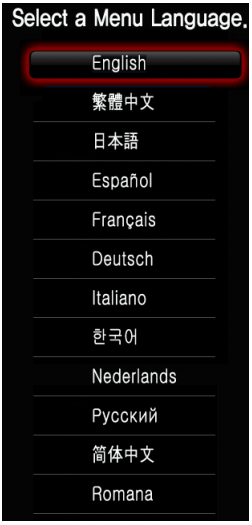
Premier écran : choix de la langue
A la mise sous tension, le TviX se cale automatiquement dans la meilleure résolution possible supportée par notre téléviseur, c’est-à-dire en 1080p. Le premier menu nous demande de choisir notre langue pour l’interface.
Nous procédons à la préparation du disque dur, puis la mise à jour du firmware à partir d’internet par le biais de la connexion réseau, l’appareil s’étant fait attribuer une adresse IP par notre serveur DHCP.
La préparation de l’appareil est assez rapide et nous devenons alors opérationnels avec l’écran d’accueil ci-dessus qui nous apparaît dans la version firmware 2.0.9, dernière version disponible au moment de ce test.
On est tout de suite frappé par la fluidité de ce menu 3D qui défile à l’aide des flèches de sélection de la télécommande.
Ce menu comporte 5 entrées :
- Movie
- Music
- Photo
- Internet
- Setup
Malgré notre choix d’interface en Français, on peut remarquer que ce menu ne l’est pas… mais il reste néanmoins compréhensible !
Nous allons étudier un peu plus en détail l’interface dans les pages suivantes.
L’interface du Setup : Menu System
Avant toute chose, pour finaliser notre installation, nous allons commencer par examiner la rubrique de configuration : le menu Setup.
On obtient alors le sous menu à 7 entrées suivant, et dont l’entrée PVR est grisée :

Cette entrée PVR n’est pas accessible car elle concerne des modèles tels que le TviX HD Slim S1 Duo TNT qui possèdent un tuner permettant la réception de la TNT et la capacité de l’enregistrer. Nous espérons prochainement pouvoir tester ce modèle…
Les autres entrées permettent d’affiner les réglages par défaut de l’appareil.
Le menu System offre les réglages tels que le choix de la langue, le réglage de l’heure et de la date, la mise en veille automatique, et la position de l’image sur l’écran…
Deux options très utiles sont présentes dans ce menu.
Tout d’abord le mode d’affichage des fichiers et le mode de leur prévisualisation par défaut. On pourra choisir alors différents formats d’affichages intermédiaires allant de la liste purement textuelle des fichiers à celle sous forme d’images (Cover Art Mode) en passant par des solutions mixtes textes/images de prévisualisation.
L’autre option qui peut s’avérer très utile est la vérification du disque dur, notamment en cas de coupure de courant impromptue.
Enfin, c’est ici que l’on trouvera l’option de remise en configuration usine.
L’interface du Setup : Audio & Vidéo
Les paramètres de sortie Audio et Vidéo bénéficient d’un menu spécifique.
Le choix de la Sortie Audio peut être sélectionné manuellement entre SPDIF et HDMI.
Enfin, suivant le cas, on peut choisir la nature de sortie du son : numérique ou analogique.
Il est alors encore possible d’affiner davantage le réglage son, en fonction du moment de la journée, avec l’option Contrôle de plage dynamique qui consiste à diminuer les sons de haute fréquence et à augmenter ceux de basse fréquence. Dvico suggère d’activer cette option le soir notamment.
Concernant l’image, il est possible de choisir les formats d’affichage allant de 4:3 à 16:9 en passant par différents formats intermédiaires.
Le type de sortie vidéo est sélectionnable en cas de mauvaise détection automatique : Pal, NTSC, puis du 720p à 50 Hz jusqu’à 1080p à 60Hz en interlacé ou non interlacé.
Il est également possible de corriger la luminosité, le contraste, la couleur et la saturation.
L’interface du Setup : HDTV et PVR
Le menu HDTV ne nous propose que très peu d’actions de paramétrages possibles.
En effet, celui-ci semble plutôt réservé pour le TviX Slim S1 Duo équipé d’un tuner TNT car nombres d’options grisées font référence à des paramètres de réception TV.
Les seuls choix possibles concernent le réglage d’heure été/hiver, le fuseau horaire et la langue Audio.
Nous reviendrons sur ce menu lors d’un prochain test d’un appareil Dvico TviX équipé d’un tuner de réception TV.
Quant à lui, le menu PVR (Personal Video Recorder) n’est même pas sélectionnable… et pour cause, il concerne tout ce qui touche à l’enregistrement d’émissions TV. Pas de réception TV dans ce boîtier, donc pas de possibilité d’enregistrement sur le disque dur.
L’interface du Setup : Network
Le menu Network rassemble tous les paramètres liés au réseau.
La prise réseau Ethernet intégrée au boîtier permet une connexion immédiate. En option, le constructeur propose une antenne à brancher sur un des ports USB pour permettre le raccordement jusqu’en Wifi 802.11n.
Nous avons essayé néanmoins de nous connecter en Wifi avec différentes clés USB dont nous disposions, mais sans succès, qu’elles soient de marque Sagem, Linksys ou encore Dlink.
Ne disposant de la clé de la marque, nos paramétrages se sont réalisés exclusivement en connexion Ethernet.
Les paramètres réseaux peuvent être attribués par serveur DHCP présent sur le réseau, ou bien en fixant manuellement ces paramètres.
Il est possible de définir jusqu’à 4 disques réseaux qui pourront servir de ressources multimédias supplémentaires au TviX-HD Slim S1.
Ces disques réseaux pourront être un dossier partagé de PC, un dossier de Nas, etc… à condition qu’ils soient accessibles par protocoles SMB ou NFS.
On remarquera au passage dans la copie d’écran ci-dessus, que la francisation pose quelques problèmes pour l’affichage complet des mots : type de serveur, Dossier partage en sont des exemples. A quelques autres endroits nous avons pu remarquer ces petits défauts qui ne sont guère gênants à l’usage.
Enfin, il est possible de définir le mot de passe d’accès au serveur FTP hébergé par le TviX HD Slim S1, mais il semble impossible de changer le nom d’utilisateur fixé par Dvico, à savoir tvixftp.
Le CD-Rom d’accompagnement fournit, en plus du guide d’utilisateur, quelques fichiers PDF d’aide spécifique à la configuration réseau NetShare et à la mise en œuvre de fonctionnalités uPnP. Malheureusement ces fichiers n’ont pas été traduits en Français.
L’interface du Setup : Misc+
Dans ce dernier menu, on trouve les paramètres de réglage de l’économiseur d’écran. Celui-ci affichera un logo mobile afin d’éviter une image fixe marquante à la longue en fonction du type d’écran utilisé.
On choisira également dans cette rubrique le type d’affichage à l’écran, la couleur des sous-titres, le type de diaporama et la durée d’affichage des photos.
Pour les vidéos, il sera possible de fixer la durée en secondes d’un saut en avance rapide, sachant que l’avance rapide se réalise de la vitesse x2 à la vitesse x32.
Le paramètre Navigation futée permet de jouer automatiquement un DVD en cliquant sur le dossier lorsque celui-ci contient le fichier VIDEO_TS.IFO.
La vitesse de rotation du ventilateur est réglable manuellement sur 5 niveaux.
Enfin, il est possible de protéger des dossiers par mot de passe.
Transferts de fichiers vers le TviX HD Slim S1 par USB
Pour transférer ses ressources multimédia sur le disque dur interne du TviX, plusieurs possibilités sont envisageables.
Tout d’abord, le transfert USB à l’aide d’un ordinateur, par le biais de la prise de type B. Le formatage du disque dans le TviX HD Slim S1 est du type Partition Principale en NTFS, il est donc lisible nativement par Windows (dans ses versions à partir de Windows 2000), mais également sous Linux et MacOs dans des versions suffisamment récentes.
Le taux de transfert par ce mode est satisfaisant car seule la vitesse du disque nous a semblé être le facteur limitant.

Vitesse de transfert par USB
Il faut remarquer que lorsque le Slim S1 est raccordé au PC, il n’est pas possible de diffuser de médias. Un logo de prise USB apparaît en plein milieu de l’écran pour indiquer que le boîtier est raccordé à un PC.
Le dépôt des médias se fait dans les dossiers Movie ou Music ou Photo.
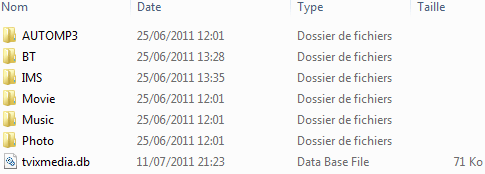
Dossiers sur le Slim S1 vus en USB
Nous avons remarqué trois autres dossiers automatiquement créés par notre TviX Slim S1, à savoir BT, IMS et AUTOMP3.
La documentation PDF fournie ne donne aucune indication sur ces dossiers. Par contre, le site support précise que les fichiers musicaux déposés dans Automp3 seront joués pendant la visualisation d’un diaporama de photos.
Concernant IMS et BT, il s’agit de dossiers qui concernent l’accès internet de l’appareil par son port Ethernet, connexion que nous allons aborder dans la partie suivante.
Transferts de fichiers vers le TviX HD Slim S1 par Ethernet
Si le TviX HD Slim S1 est raccordé au réseau par le biais du port Ethernet (ou de sa connexion Wifi si on dispose de cette option), il est alors possible de procéder à ce type de transfert.
Le TviX HD Slim S1 supporte quatre protocoles d’échanges réseaux pour les transferts de fichiers : SMB, FTP, NFS et uPnP/DLNA.
SMB est implémenté aussi bien en client qu’en serveur, FTP n’est implémenté qu’en serveur, tandis que uPnP/DLNA et NFS ne sont implémentés que comme clients. Ainsi une télévision DLNA ne « verra » pas le TviX comme un serveur DLNA sur le réseau.
Le client NFS permet d’interroger un serveur NFS qui peut être un PC par le biais du logiciel NetShare fourni sur le CD de Dvico, ou un serveur NFS Linux, ou encore un Nas.
Pour la partie serveur, nous nous sommes penchés tout d’abord sur le protocole SMB via le serveur Samba inclus.
Celui-ci permet d’apercevoir, depuis un ordinateur, le TviX Slim S1 comme une unité réseau partageant ses dossiers. On retrouve l’ensemble des dossiers vus précédemment en USB dans le dossier partagé \\adresse_ip\tvixhd1. On remarquera au passage, que le TviX slim S1 porte le nom netbios VENUS qu’il nous a été impossible de changer dans l’interface de l’appareil.
Nous avons effectué différents transferts réseaux de fichiers de tailles différentes entre un PC et le TviX Slim S1, mais il faut reconnaître que la performance pour ce type de transferts n’est pas au rendez-vous.
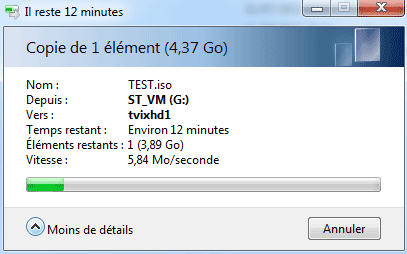
Transfert d’un fichier par protocole Samba sous Windows
Ce faible débit s’avère assez décevant car un transfert d’un fichier analogue sur une clé USB Lexar de 32 Go (qui n’est pourtant pas d’une vitesse excessive par rapport à d’autres) nous donne un débit supérieur.
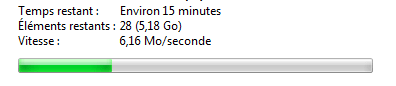
En comparaison : le transfert sur une clé USB
Il est également possible de transférer en FTP ses fichiers. C’est dans l’interface du TviX Slim S1 à la rubrique Network / Ftp ID-PW que l’on trouve les identifiants nécessaires à ce type de connexion. Par défaut l’identifiant du compte de connexion est tvixftp avec un mot de passe généré par le boîtier. Heureusement il est possible de modifier le mot de passe, mais curieusement pas l’identifiant.
Cette fois les débits obtenus sont un peu meilleurs puisqu’on dépasse régulièrement, tout le temps du transfert, les 6,2 Mo/s, mais cela reste sans commune mesure avec la rapidité obtenue en USB.
Pour la partie client, nous n’avons eu aucune difficulté pour faire interroger nos NAS de Synology (DS1511+ et DS211j), que nous vous présentions dans nos dossiers d’Avril et Mai derniers, aussi bien en SMB qu’en uPnP/DLNA, tout comme pour nos ordinateurs sous Windows que ce soit avec ou sans le logiciel NetShare suivant les versions de Windows.
Par contre nous n’avons pas pu réaliser de connexion NFS avec nos Nas Synology qui pourtant implémentent un tel serveur.
La lecture des différents médias
C’est à partir de l’écran d’accueil que l’on accède aux différents médias que l’on a pu transférer sur notre appareil
Que ce soit l’accès aux photos, aux vidéos ou aux musiques, le principe reste identique à chaque fois.
En fonction du mode d’affichage choisi, et qui est modifiable en permanence grâce au bouton Fonction de la télécommande, on voit apparaître les ressources sous forme de dossiers…
…ou d’un mur d’images…
…ou encore sous forme d’une liste textuelle présentant les noms de fichiers avec une éventuelle prévisualisation dans un rectangle du fichier mis en surbrillance.
La convivialité de l’ensemble est au rendez-vous en autorisant un déplacement intuitif dans l’arborescence de la ressource exploitée, qu’elle soit disque local ou disque réseau atteint par le protocole SAMBA, NFS, uPnP ou USB/eSata.
A cet effet, on remarquera dans la partie supérieure de la première copie d’écran précédente les 4 icônes présentées ci-dessous dans le menu de navigation entre les différentes ressources atteignables par l’appareil à chaque instant.
Ainsi la surbrillance rouge de la première icône indique qu’actuellement on navigue sur le disque local. Les autres icônes non grisées indiquent que le TviX est en mesure de joindre 3 partages SAMBA représentés par 3 points à côtés du dossier réseau, ainsi que des ressources uPnP DLNA dont la liste s’affichera une fois l’icône sélectionnée.
Les ports USB grisés indiquent qu’aucun périphérique USB ou eSata n’est branché sur les ports externes de l’appareil et l’icône de CD-Rom grisée indique qu’aucune unité optique n’est raccordée non plus.
Comme on le voit, la lecture des différentes unités disponibles est facilement compréhensible.
Un média sélectionné est automatiquement « joué » suivant sa nature. Les photos seront lancées sous forme de diaporama, tandis qu’un film se lancera au début ou se verra proposé d’être repris là où il était arrêté quand il s’agit d’un DVD. Dans ce dernier cas, on a accès aux menus et paramétrages (sous titres, son, etc.) comme s’il s’agissait d’un DVD joué sur un lecteur spécifique de DVD.
Les jaquettes des DVD et des albums audio peuvent être affichées si celles-ci ont été rendues disponibles dans le dossier qui contient le média concerné.
Enfin, il est possible de réaliser des playlists, de copier ou déplacer des fichiers à l’aide de la télécommande sans avoir nécessairement besoin d’un PC (même si sa présence s’avère plus commode en cas de grande réorganisation…).
La qualité de lecture est excellente comme d’habitude chez Dvico, et seuls les perfectionnistes très pointilleux trouveront quelques reproches çà et là en fonction du média joué.
Télécommande et télécommande Web
Dans ce type d’appareil, la commodité de la télécommande est un atout de taille. Celle du TviX HD Slim S1 est légère, aux dimensions permettant une bonne prise en main, et dont les boutons ne sont pas trop petits et biens disposés.
Ils sont regroupés en deux couleurs, dont l’une (celle tirant sur le vert) est fluorescente, ce qui permet de distinguer les boutons dans l’obscurité… à condition que ceux-ci aient été exposés à une source de lumière soutenue. On aurait pu préférer des boutons rétro-éclairés pour une meilleure lisibilité en toutes circonstances.
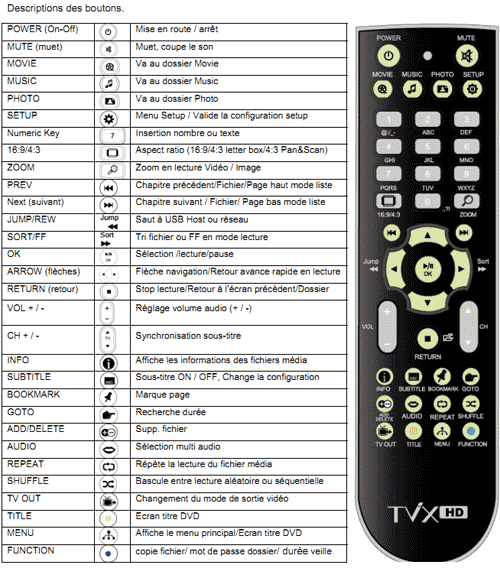
La télécommande et le descriptif de chacun de ses boutons
L’ensemble des fonctions utiles à cet appareil est disponible sur cette télécommande. Les quelques boutons du boîtier lui-même ne remplacent pas à eux seuls les fonctionnalités et raccourcis qu’offre la télécommande. Il est donc indispensable d’en prendre soin…même si elle apparaît robuste.
Il est tout de même possible de contrôler l’appareil à l’aide de son Smartphone sous Android, de son appareil mobile sous iOS ou encore sous Windows mobile.
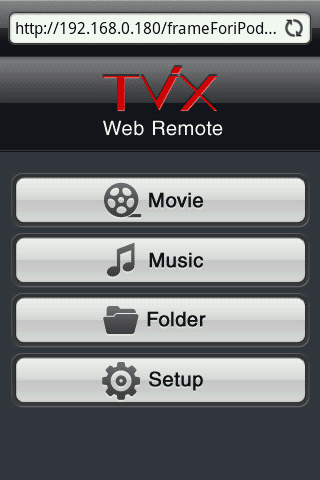
Contrôle smartphone
Cela a très bien fonctionné sur notre téléphone Htc sous Android, sur une tablette MemUp SlidePad 808R, ou encore sur un iPod Touch.
En effet, à l’aide d’un navigateur internet, il est possible de faire afficher une télécommande réduite permettant de naviguer parmi les médias présents sur le disque dur du TviX. Cela marche également avec un navigateur sur un PC, puisqu’il s’agit en fait d’un mini serveur Web qui héberge les pages permettant de piloter l’appareil
Par contre, il ne semble pas possible de choisir les médias présents sur le réseau et accessibles en SMB (Samba) ou uPnP/DLNA…
Le CD-Rom d’accompagnement fourni un PDF d’utilisation de cette télécommande Web en plus du guide d’utilisateur, mais là encore, malheureusement ce fichier n’a pas été traduit en Français.
Notre avis sur le Dvico TviX Slim S1
Arrivé à la fin de ce dossier, il est clair que le TviX HD Slim S1 est un appareil qui remplit clairement et pleinement sa mission : diffuser de manière simple et efficace l’ensemble des médias numériques audiovisuels.
Il hérite tout naturellement des constants progrès de l’interface utilisateur de ses prédécesseurs qui ont fait la renommée de la marque, tout en continuant à améliorer le support de la diversité des médias et la qualité de diffusion. Il a été en mesure de diffuser avec une très bonne qualité presque tous les médias que nous lui avons donnés à lire.
Son très grand silence est appréciable, car le seul bruit audible est le disque dur qu’il contient. Il faudra donc veiller à choisir d’en installer un particulièrement silencieux.
Néanmoins l’appareil n’est pas exempt de tout reproche, même si ceux-ci sont mineurs. On a relevé dans ce dossier quelques accessoires que l’on aurait souhaité trouver fournis avec l’appareil, ou quelques paramètres que l’on aurait pu pouvoir changer, voire quelques petites limitations, ou des performances réseaux perfectibles…
L’installation est si facile et immédiate, et son encombrement relativement réduit, qu’il devient presque envisageable de le considérer comme un appareil relativement mobile. Une housse protectrice de transport serait fournie, qu’il pourrait venir à l’idée, en cette période estivale, de l’emmener avec soi à l’occasion des vacances pour pouvoir regarder sur écran ses photos de vacances prises dans la journée… mais encore faudrait-il qu’un lecteur de carte mémoire interne soit inclus dans l’appareil… mais il est toujours possible d’en ajouter un sur port USB.
Au final, un excellent lecteur multimédia pour un coût raisonnable (moins de 200€), et qui ne devrait pas décevoir ses acquéreurs.
Dernière mise à jour le 2 décembre 2018